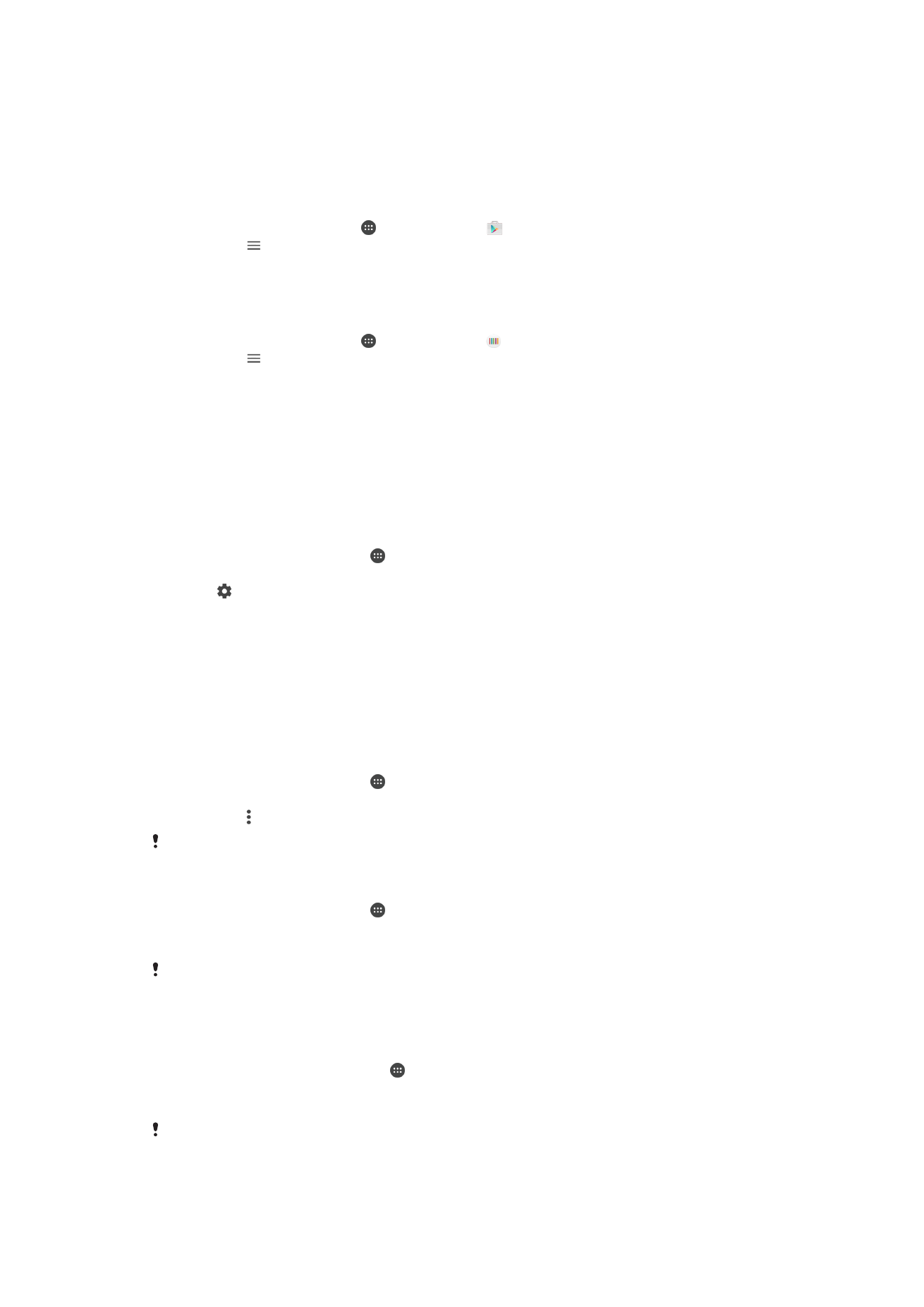
Cài lại ứng dụng
Bạn có thể cài lại ứng dụng hoặc xóa dữ liệu ứng dụng nếu ứng dụng dừng phản hồi
hoặc gây sự cố cho thiết bị của bạn.
Cách đặt lại tùy chọn ứng dụng
1
Từ Màn hình chủ, nhấn vào .
2
Tìm và nhấn vào Cài đặt > Ứng dụng.
3
Nhấn vào , sau đó nhấn vào Đặt lại tùy chọn ứng dụng.
Việc đặt lại tùy chọn ứng dụng không xóa bất kỳ dữ liệu ứng dụng nào khỏi thiết bị của bạn.
Cách xóa dữ liệu ứng dụng
1
Từ Màn hình chủ, nhấn vào .
2
Tìm và nhấn Cài đặt > Ứng dụng.
3
Chọn một ứng dụng hoặc dịch vụ, sau đó nhấn Lưu trữ > XÓA DỮ LIỆU.
Khi bạn xóa dữ liệu ứng dụng, các dữ liệu cho những ứng dụng được chọn sẽ bị xóa khỏi thiết
bị của bạn vĩnh viễn. Tùy chọn để xóa dữ liệu ứng dụng không có sẵn cho tất cả các ứng dụng
hoặc dịch vụ.
Cách xóa bộ nhớ cache ứng dụng
1
Từ Màn hình chính, nhấn vào .
2
Tìm và nhấn vào Cài đặt > Ứng dụng.
3
Chọn một ứng dụng hoặc dịch vụ, sau đó nhấn Lưu trữ > XÓA CACHE.
Tùy chọn xóa bộ nhớ cache ứng dụng không khả dụng cho tất cả các ứng dụng hoặc dịch vụ.
63
Đây là phiên bản trên Internet của ấn phẩm này. © Chỉ in ra để sử dụng cá nhân.
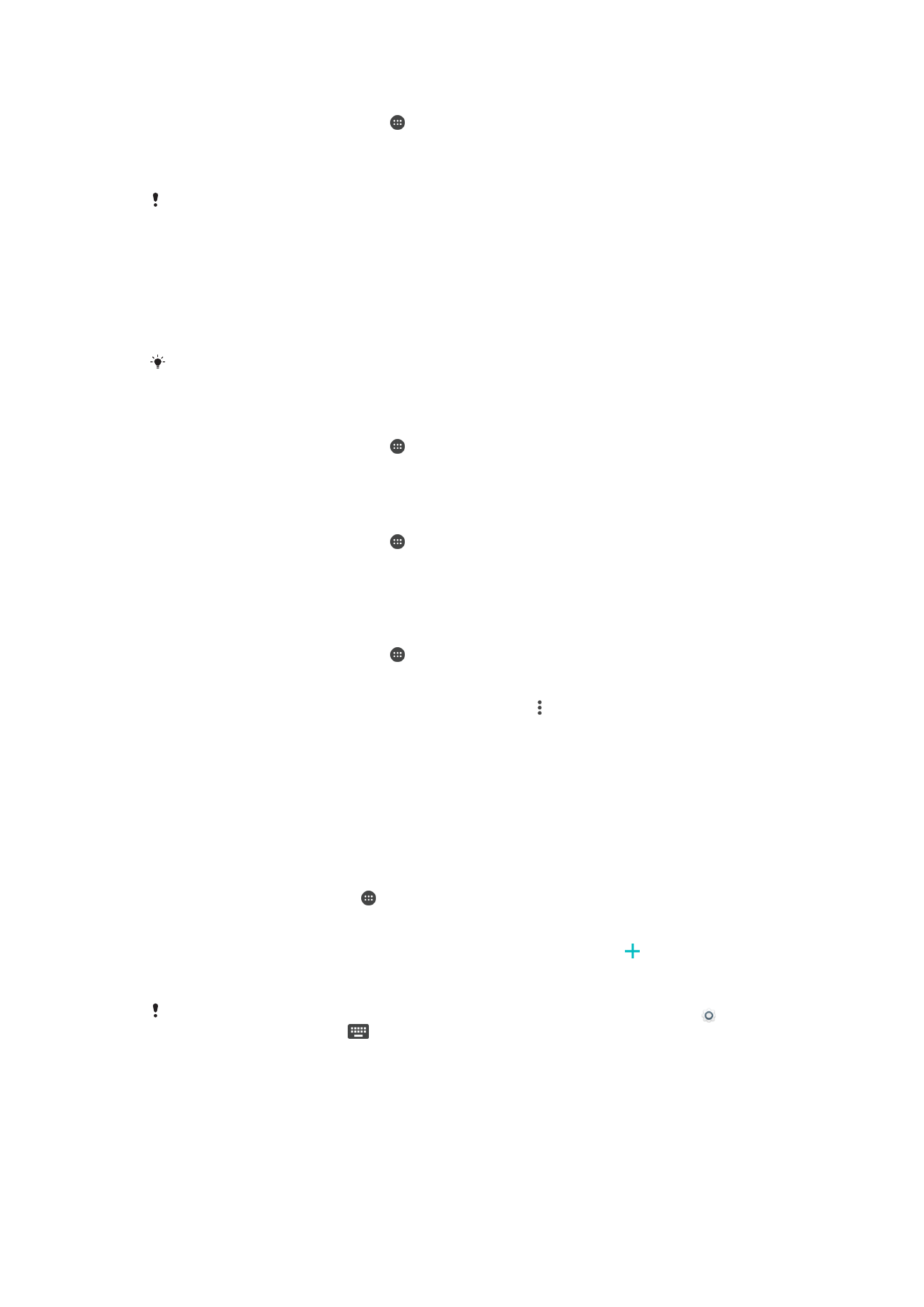
Cách xóa cài đặt mặc định của ứng dụng
1
Từ Màn hình chính, nhấn vào .
2
Tìm và nhấn vào Cài đặt > Ứng dụng.
3
Chọn một ứng dụng hoặc dịch vụ, sau đó nhấn Mở theo mặc định > XÓA
CÁC MẶC ĐỊNH.
Tùy chọn xóa bộ nhớ cài đặt mặc định của ứng dụng không khả dụng cho tất cả các ứng dụng
hoặc dịch vụ.